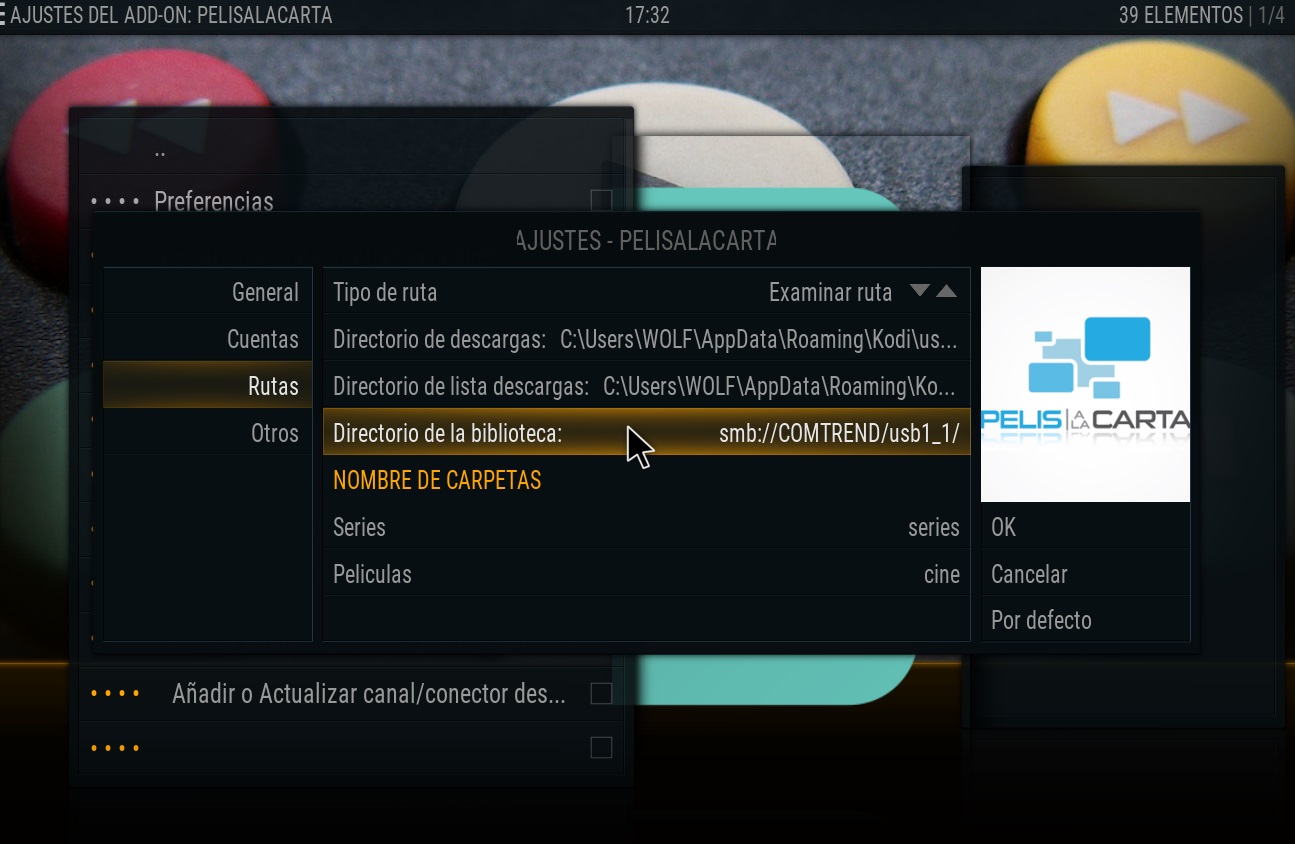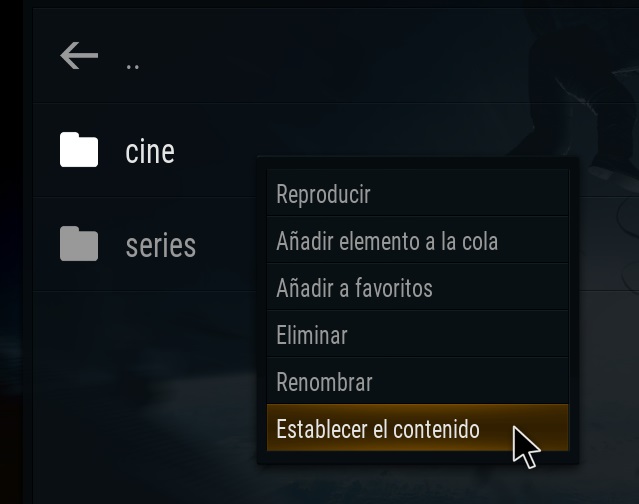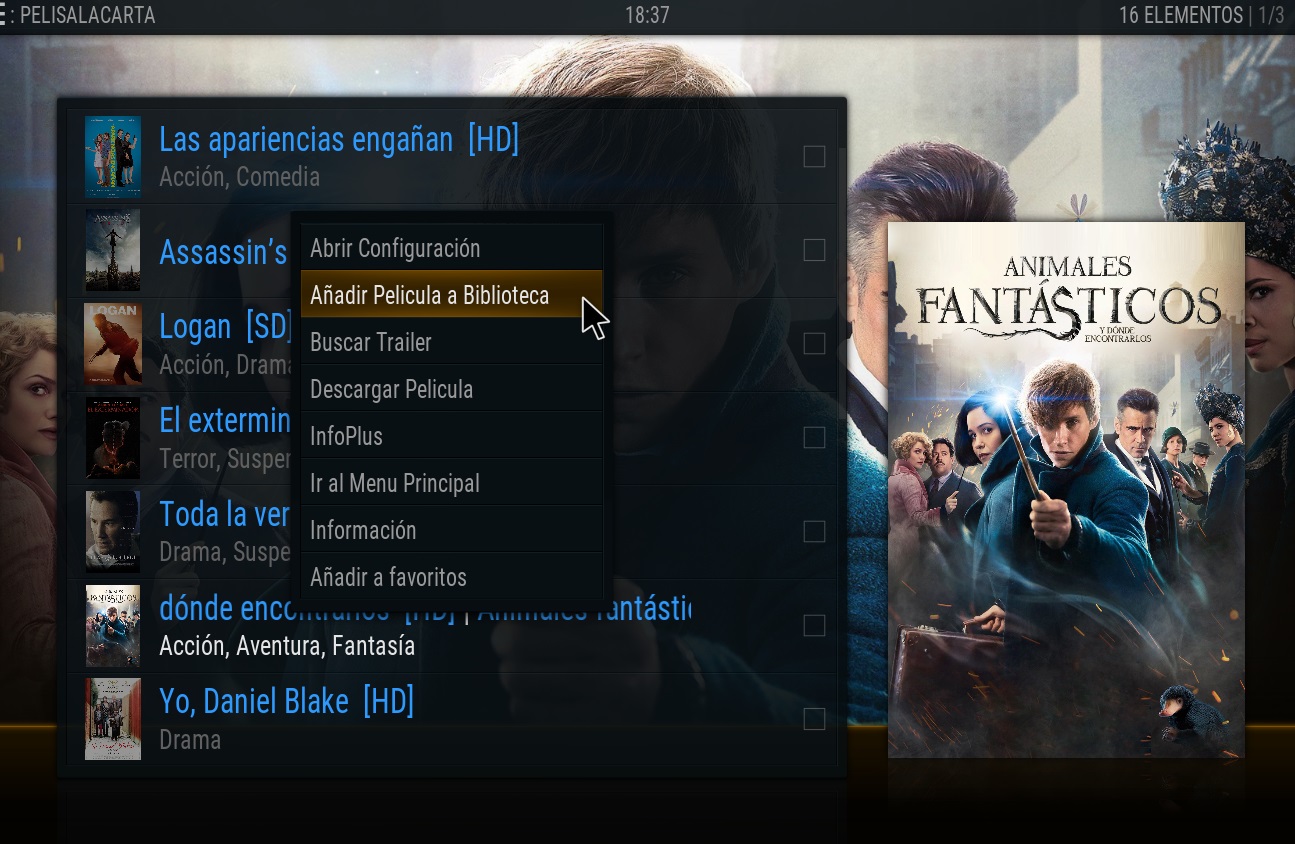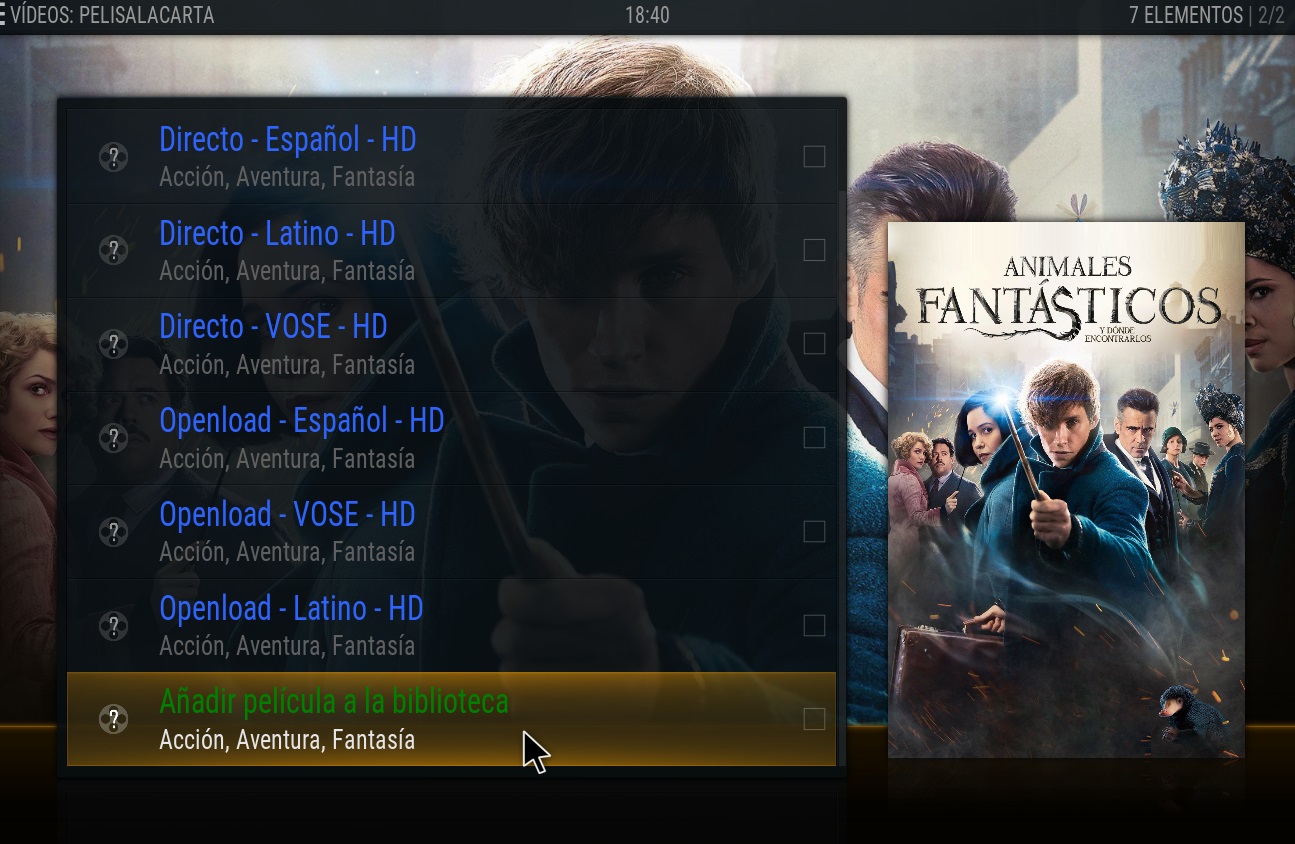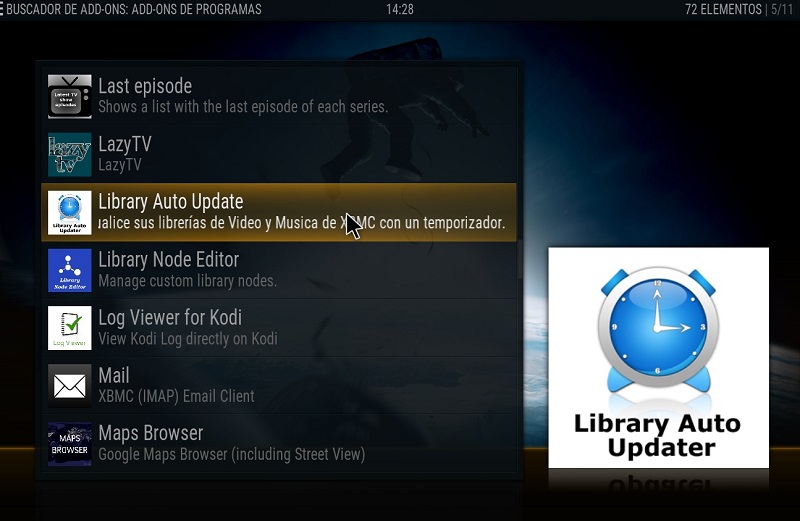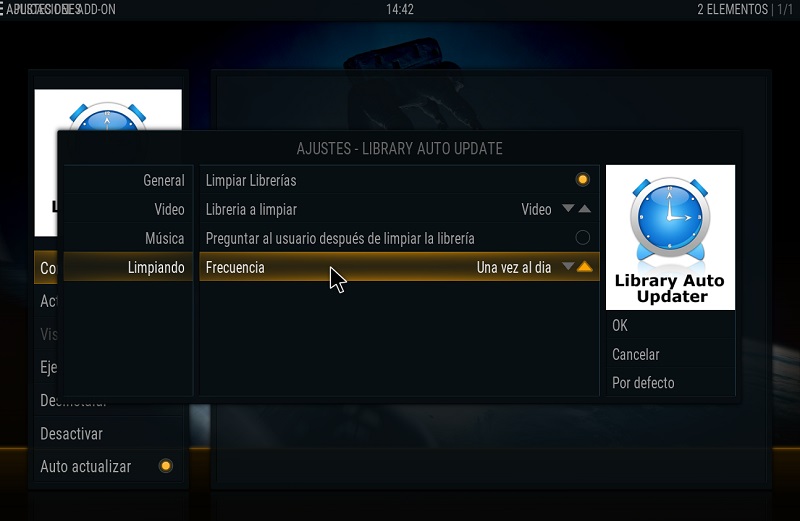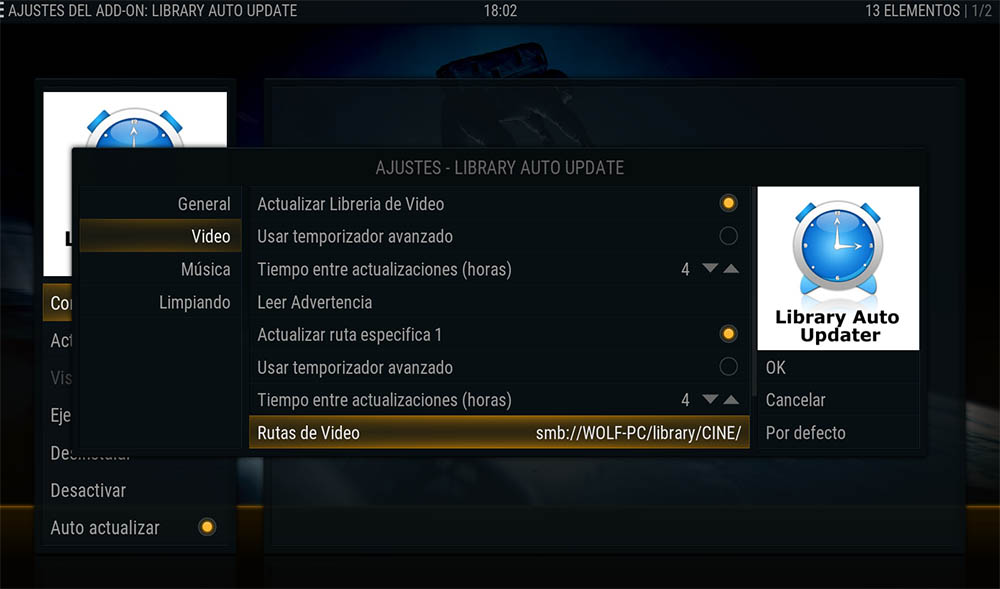Представьте себе сцену ... На вашем домашнем ПК у вас есть мультимедийная библиотека, настроенная внутри KODI, и теперь вы хотели бы иметь эту же коллекцию на другом устройстве или лучше получить доступ к одной совместной библиотеке. Таким образом, у нас будет доступ к нему с нашего смартфона, планшета, ноутбука, AndroidTV, другого ПК и т . Д. Вопрос прост, можем ли мы получить доступ ко всей этой коллекции совместно с другим устройством? http://kodi-xbmc.at.ua - Смотри iptv, фильмы и сериалы - БЕСПЛАТНО!

Да, можно создать систему баз данных с MySQL, но это очень утомительная задача для создания ...
По этой причине я расскажу еще об одном более гибком способе сделать это через протокол: SMB ( Samba ). С помощью этого метода мы можем добавить или Удаляйте из любого содержимого устройства библиотеку, пока мы находимся в одной сети. Раньше этот способ организации общей библиотеки среди нескольких компьютеров приводил только к тому, что мы физически ( локально ) имели это содержимое, но не работали с онлайновыми или контентными ссылками, такими как созданные PELISALACARTA Addon (.strm ), теперь это возможно благодаря последней версии Beta3 этого аддона, которая принимает этот процесс. http://kodi-xbmc.at.ua - Смотри iptv, фильмы и сериалы - БЕСПЛАТНО!
Мы это видим?
1. Я объясню, как я установил библиотеку KODI, и вы можете получить представление о том, что я хочу объяснить. Цель состоит в том, что независимо от используемого устройства мы можем получить доступ, добавить или даже удалить содержимое, которое у нас есть в библиотеке, в любое время и с любого компьютера. Для этого нам нужно как первое правило подумать о том, где мы собираемся разместить библиотеку, то есть какое устройство будет использоваться как «мать». «Материнское»
устройство логически всегда должно быть включено, чтобы доступ к библиотеке был ... Я думал о домашнем ПК, который мы обычно включаем почти ежедневно, но мне что-то гораздо лучше ... Использование маршрутизатор как устройство
«мать», в основном потому , что у нас всегда есть это, и потому что у него есть USB-порт для подключения пэндре. Внутри pendrive мы можем разместить библиотеку и таким образом всегда иметь доступ к ней с любого устройства.
2. Начнем с того, что нам нужно в качестве основного дополнения к последней версии Beta3 версии Pelisalacarta, которая поддерживает, поскольку я упоминал о совместимости с SMB для обнаружения файлов . STRM .
Мы скачать аддон отсюда и установите его . http://kodi-xbmc.at.ua - Смотри iptv, фильмы и сериалы - БЕСПЛАТНО!
3. Как только мы его установим, мы входим и переходим в раздел КОНФИГУРАЦИЯ / ПРЕДПОЧТЕНИЯ и вводим раздел МАРШРУТЫ :
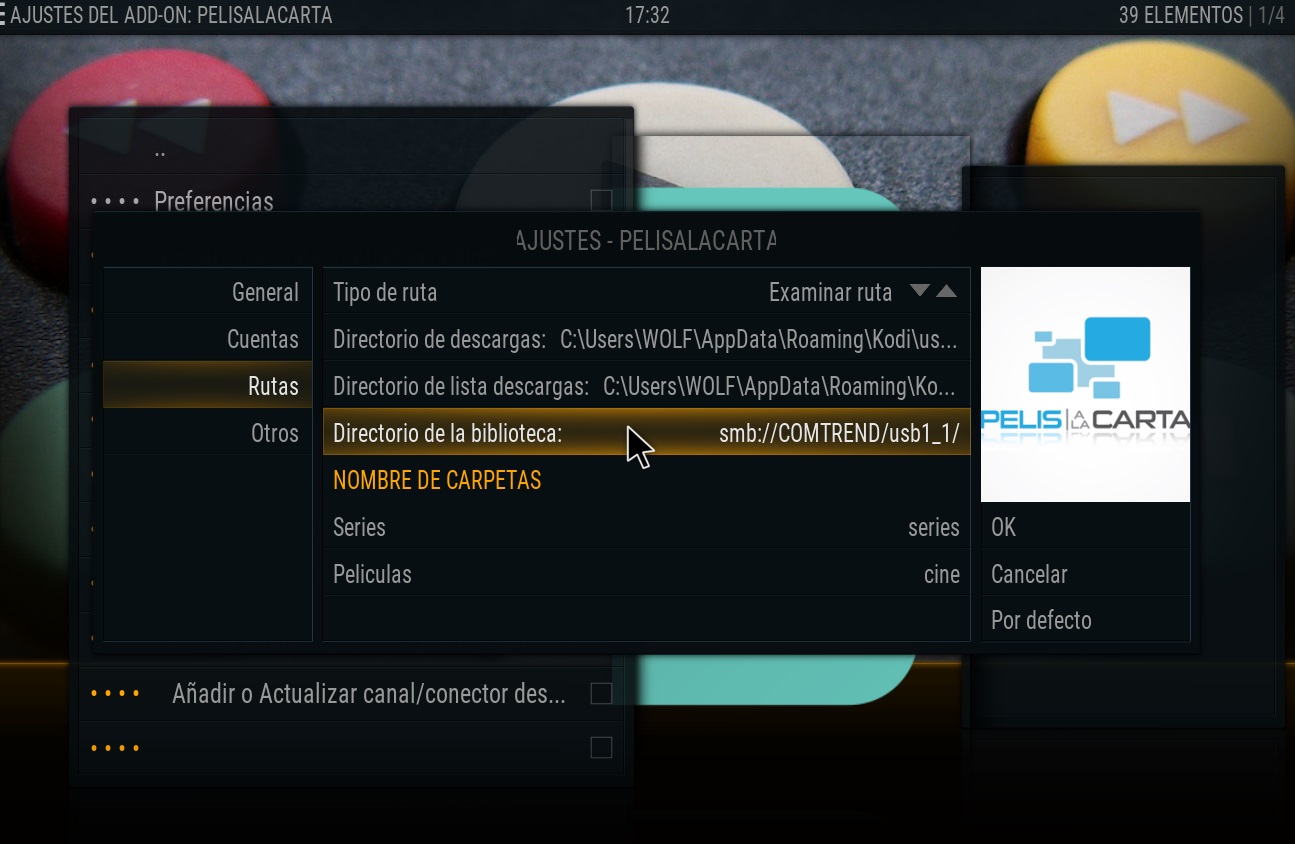
можете видеть, что маршрут, который я использовал, - это маршрутизатор, начинающийся с инициалов SAMBA, которые всегда относятся к Smb: / /, за которым следует имя маршрутизатора COMTREND и, наконец, подключенный флеш-накопитель USB1_1 .
Ниже, где появляются имена папок, мне пришлось их модифицировать ( я помещаю их в нижнем регистре ) по умолчанию в аддоне Pelisalacarta появляются в верхнем регистре и всегда генерируют ошибку. - Учтите это, если это произойдет -после этого мы оставим клик на OK и вернемся к предыдущему меню ... Прежде чем продолжить комментировать план информации о том, что эта последняя версия Addon содержит интересный вариант для активации или деактивации каналов:

4. Мы продолжаем настройку библиотеки, теперь мы собираемся установить содержимое двух папок, которые генерирует плагин Pelisalacarta, и которые записаны в«материнском» оборудовании, в моем случае, поскольку вы видели гравюры на маршруте pendrive маршрутизатора. http://kodi-xbmc.at.ua - Смотри iptv, фильмы и сериалы - БЕСПЛАТНО!
Для этого мы перейдем к VIDEOS / FILES / Add Videos / Search и найдите путь к двум папкам (в моем случае smb: // COMTREND / Usb1_1 ).
Когда же мы присвоить имя нажмите на OK и видимчто он создал новый значок с именем присвоенной. Мы вошли внутрь, и если все пойдет хорошо, мы увидим две папки (серия и кино).
Теперь мы скажем KODI, что каждая папка, чтобы он мог правильно читать информацию каждый раз, когда мы добавляем содержимое в библиотеку. Например, для папки SERIES мы разместим себя над папкой и правой кнопкой мыши или клавишей C на клавиатуре или нажав в течение 2 секунд. на сенсорных экранах мы получим доступ к выпадающему меню следующим образом:
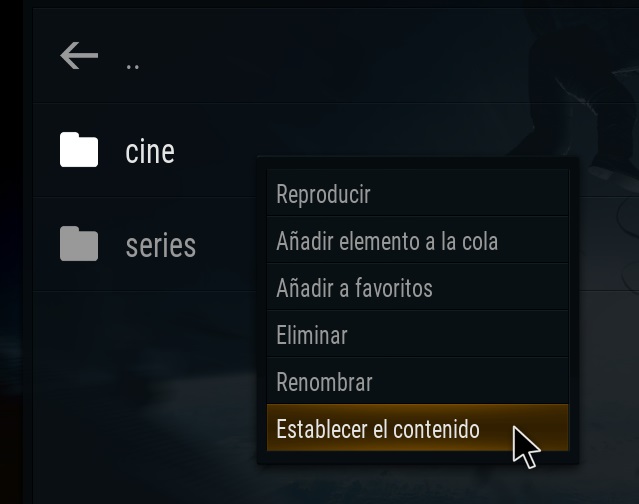
Нажмите « SET CONTENT», а в разделе « Эта папка содержит » мы выбираем « Фильмы» для папки CINE и Series для папки SERIES.
Не забудьте выбрать испанский язык ( ES ) в настройках.
Мы оставляем щелчок на OK, и появится сообщение, если мы хотим обновить информацию о этой папке, так как на данный момент у нас нет ничего добавленного, мы можем сказать «нет».
Не забудьте установить содержимое в 2 папки, сделайте это, и нам просто нужно добавить контент и проверить, что он работает.
Я оставляю вам видео, которое объясняет этот процесс:

5. Давайте теперь протестируем вашу предыдущую работу:
откройте раздел Addic Pelisalacarta, Movies и выберите любой канал.
В общем, мы можем добавить этот контент двумя способами: один - до ввода содержимого из раскрывающегося меню или добавления его один раз внутри, как вы можете видеть в этих двух снимках: после добавления он запустит процесс и закончит сообщением о том, что содержимое «x» было успешно добавлено в библиотеку. 6. У нас уже есть первый контент, добавленный в библиотеку, чтобы убедиться, что он был добавлен хорошо, мы можем перейти к«матерному»маршруту, который мы установили в разделе 3, внутри мы должны иметь две подпапки (фильмы и сериалы)
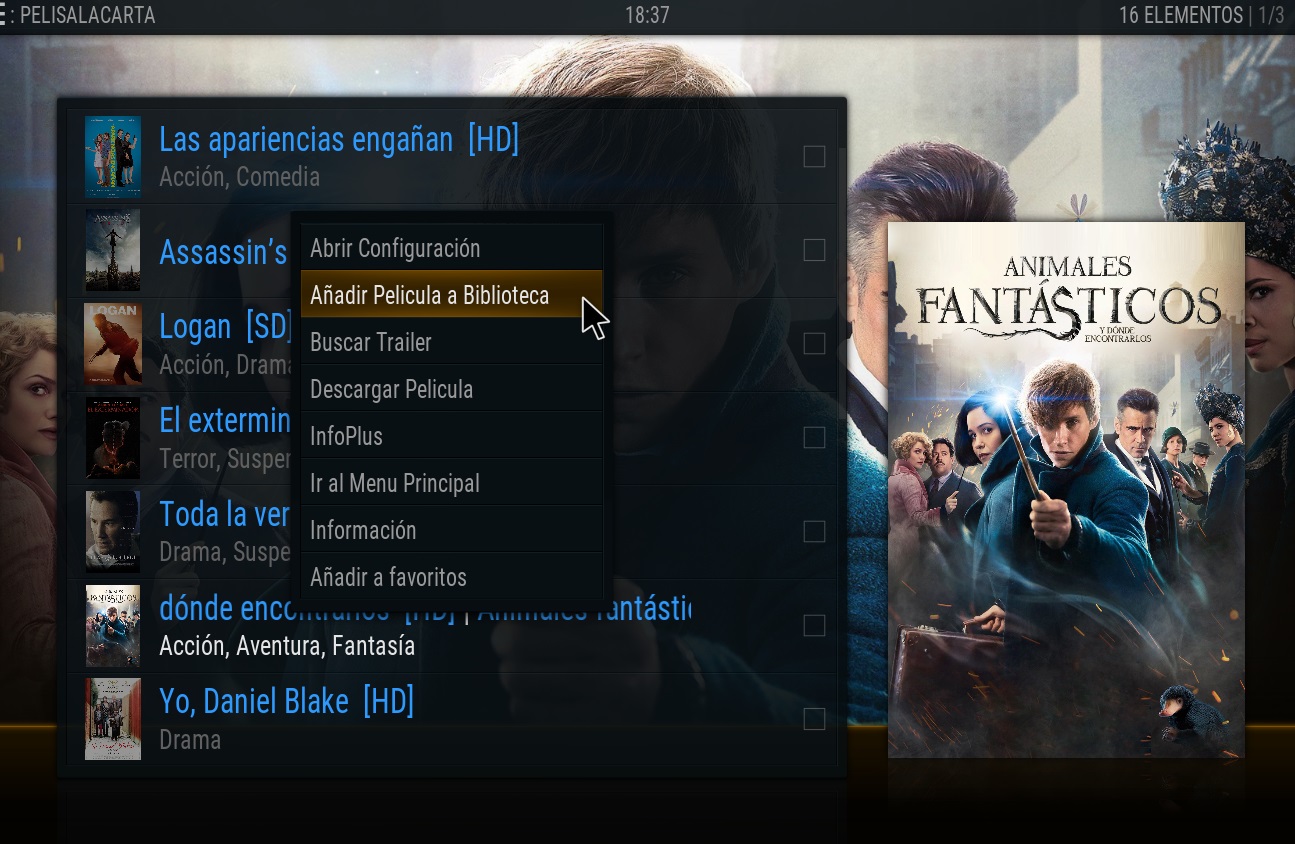
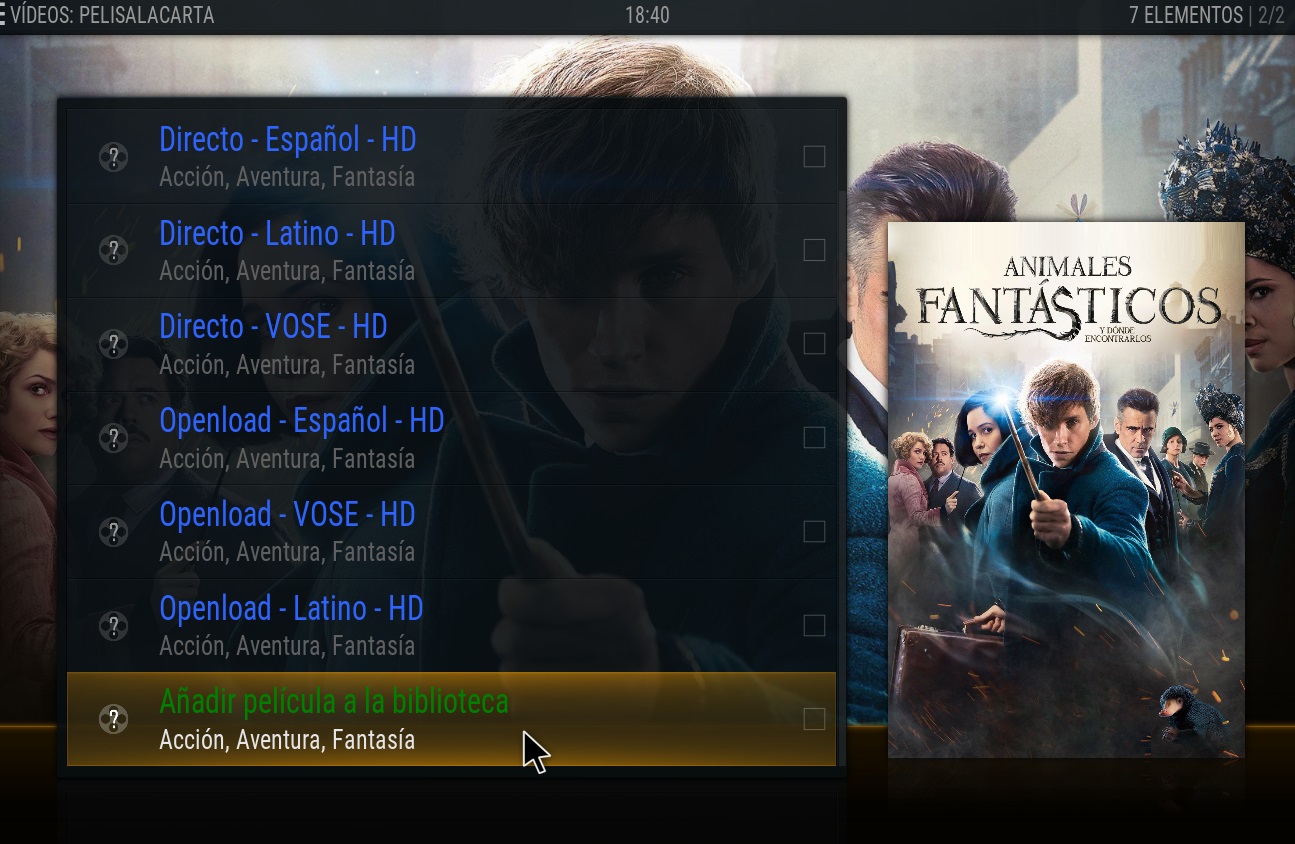
, которые содержат информацию этого фильма или серии и соответствуют именам папок, которые мы помещаем в конфигурацию аддона.
Что остается? Ну, скажите KODI, что каждый раз, когда мы начинаем его, обновляем раздел Видео. Не забудьте активировать опцию « Обновить коллекцию при загрузке », найденную в SETTINGS / SYSTEM / Contents / Collection.
Таким образом, мы всегда будем обновлять нашу коллекцию независимо от устройства, из которого мы это делаем.
7. Мы видели, как добавить контент и обновить его на остальных устройствах, но если мы хотим сделать обратное, это означает, что нам нужно использовать другой аддон под названием LIBRARY AUTO UPDATER который будет отвечать за сканирование библиотеки устройств с целью устранения всего, что мы ранее удалили на маршруте «мать».
Например, вы используете планшет, и вы удаляете серию, которую вы уже видели ( чтобы удалить ее из коллекции, вы должны поместить ее правой кнопкой мыши или клавишей C, а в появившемся меню мы выбираем MANAGE и DELETE из коллекции ).
Теперь вы включаете ПК, и Auto Updater библиотеки дополнений начнет работать, когда вы проверите, что серия, которую мы удалили с планшета, не находится на пути « мать », она также удалит ее из коллекции, размещенной на ПК, и все это, потому что помните, что мы всегда используем один и тот же маршрут для всех устройств.
Чтобы установить этот аддон, мы должны перейти к: ADJUSTMENTS / ADDONS / Install from Repository.
Прибыв сюда, мы выбираем официальный репозиторий KODI под названием « Kodi Add-on Repository », который уже предварительно установлен, затем переходим к « Addons of Programs » и ищем БИБЛИОТЕКА Auto Updater .
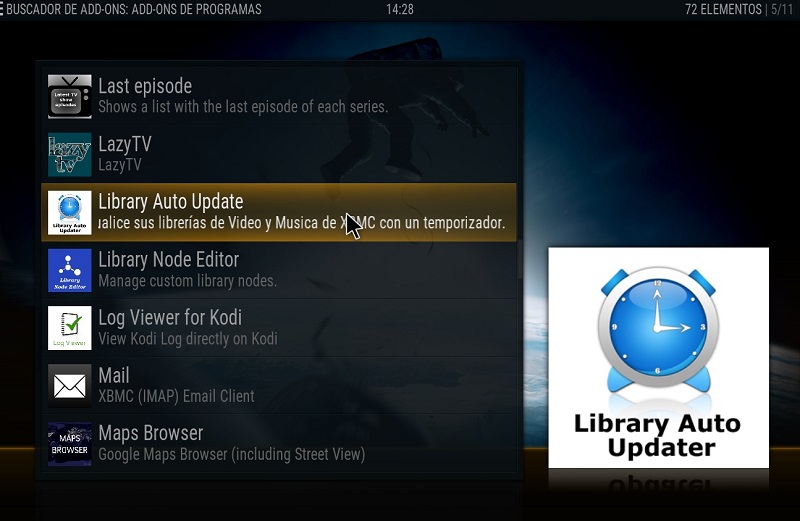
Мы устанавливаем его и настраиваем так:
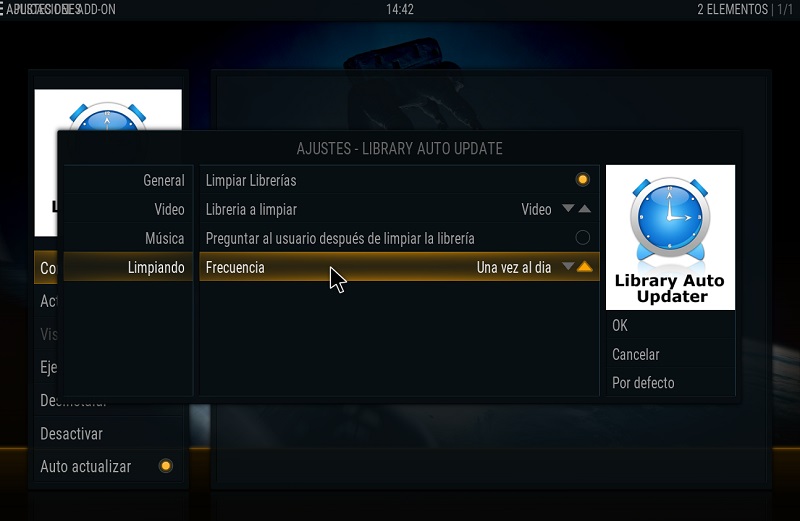
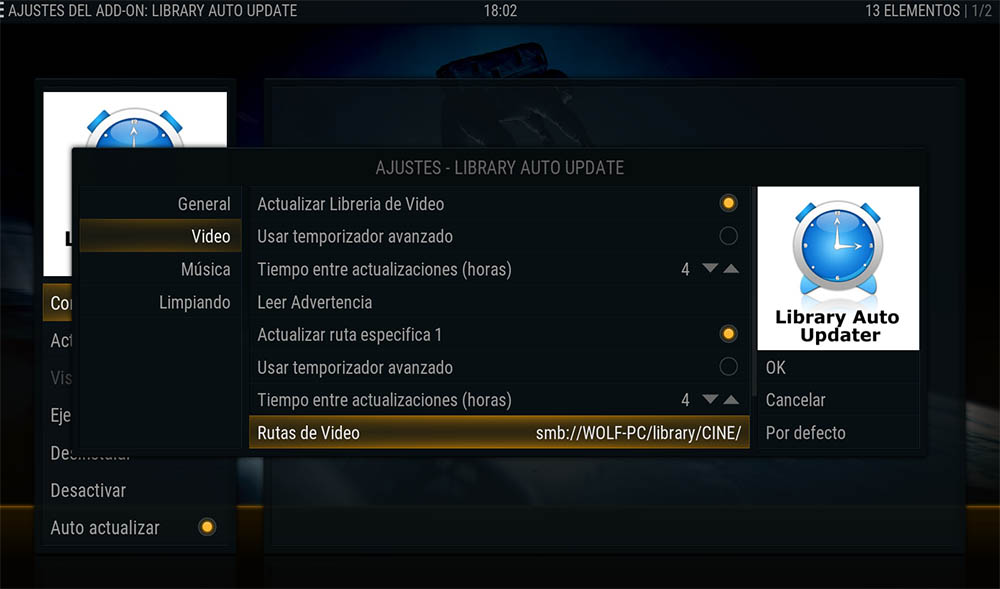
И ничего больше, у нас все готово ...
|